[adsense-link]
ディズニー、ピクサー、スター・ウォーズ、マーベル作品が見放題の動画配信サービス「Disney THEATER(ディズニーシアター)」の31日間無料体験の申込み方法&解約方法と付随する新サービスの紹介。
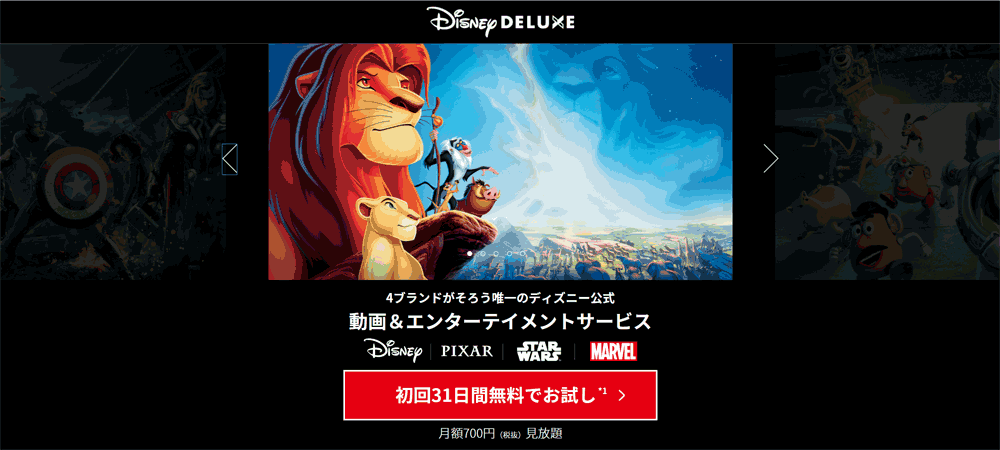
[adsense-responsive]
ディズニー公式動画サービス「Disney THEATER」
「Disney THEATER」とは
「Disney THEATER」は、ディズニー公式動画&エンターテイメントサービス「Disney DELUXE」の中のサービスです。「Disney DELUXE」を申込むことで「Disney THEATER」が利用できます。
「Disney DELUXE」は、以下の4つのサービスからなっています。
- Disney THEATER(ディズニーシアター)
- Disney DX(ディズニーDX)
- STAR WARS DX(スター・ウォーズDX)
- MARVEL DX(マーベルDX)
Disney THEATER(ディズニーシアター)
ディズニー、ピクサー、スター・ウォーズ、マーベルの新作・旧作映画、テレビ番組が見放題の動画配信サービスです。スマートフォン、パソコン、テレビで視聴できます。
Disney DX (ディズニーDX)
ディズニー、ピクサーの公式ブランドコンテンツが使い放題となるアプリ。作品のトリビア・ファッション記事やオンラインイベントなどが楽しめます。
MARVEL DX(マーベルDX)
マーベルの映画情報、キャラクターヒストリー、インタビューや最新グッズ情報など、マーベルの隅々まで楽しめるオリジナルコンテンツが満載のアプリ。
STAR WARS DX(スター・ウォーズDX)
登場人物の繋がりがわかるキャラクター相関図や、オリジナルショート動画、製作開発秘話やコラム 記事などオリジナルコンテンツが使い放題となるアプリ。
「Disney THEATER」31日間無料お試し申し込み方法
「Disney DELUXE」を申込むことで、ディズニー作品が見放題の動画配信サービス「Disney THEATER(ディズニーシアター)」や付随するサービスが利用できます。
つまり、動画配信サービス「Disney THEATER(ディズニーシアター)」を利用するには、「Disney DELUXE」の31日間無料お試しを申し込みます。
少し面倒くさいのは、「ディズニーアカウント」と「dアカウント」が必要になることです。「dアカウント」はドコモユーザーでなくても取ることができます。
まずは、「【公式】Disney DELUXE(ディズニーデラックス)」から申し込みをしてください。
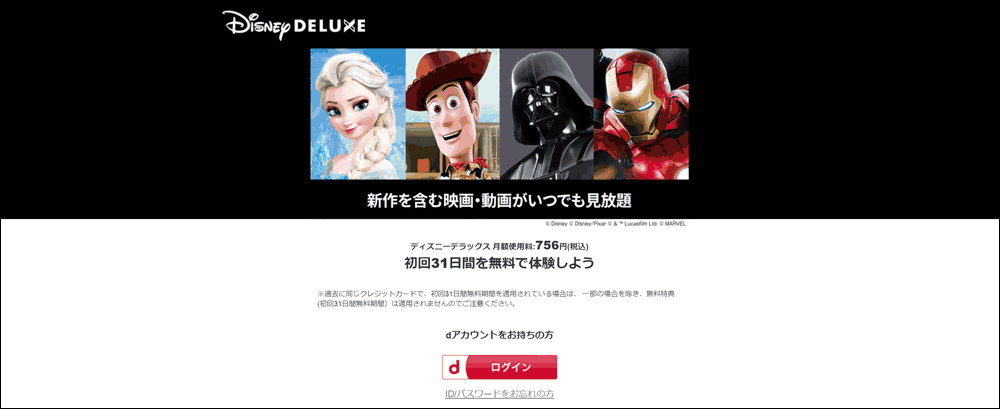
「dアカウント」の登録・入力が完了すると「ディズニーアカウント」の登録に進みます。(「dアカウント」の登録・入力の説明は省きます)
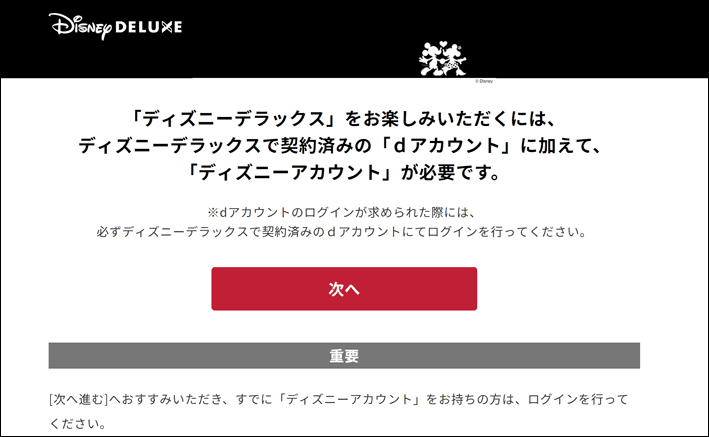
「ディズニーアカウント」の登録を行います。
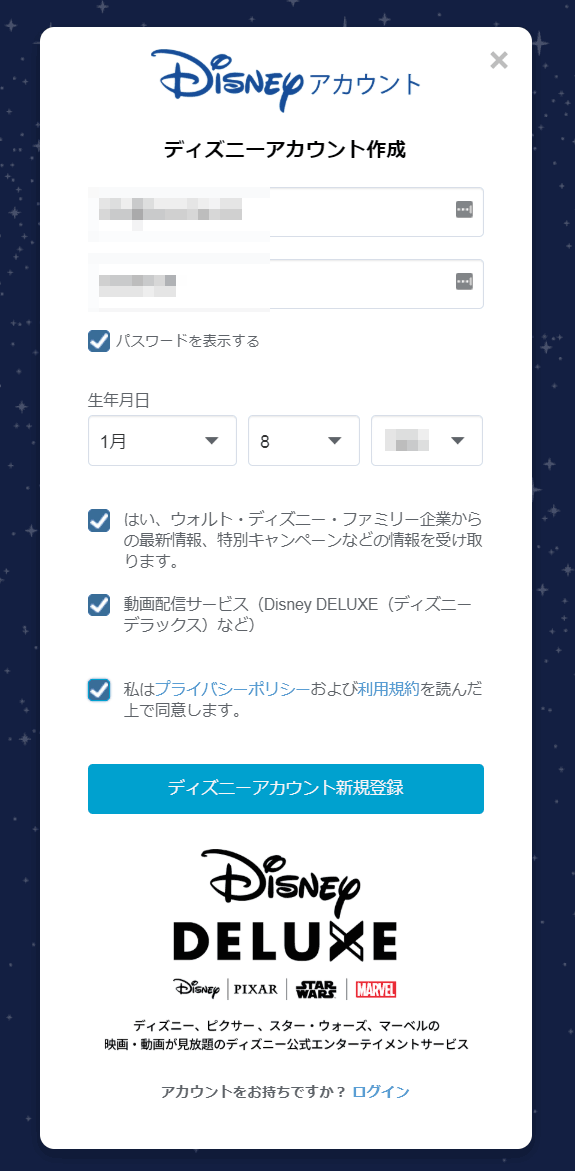
「dアカウント」、「ディズニーアカウント」の登録が完了すると手続きは終了です。
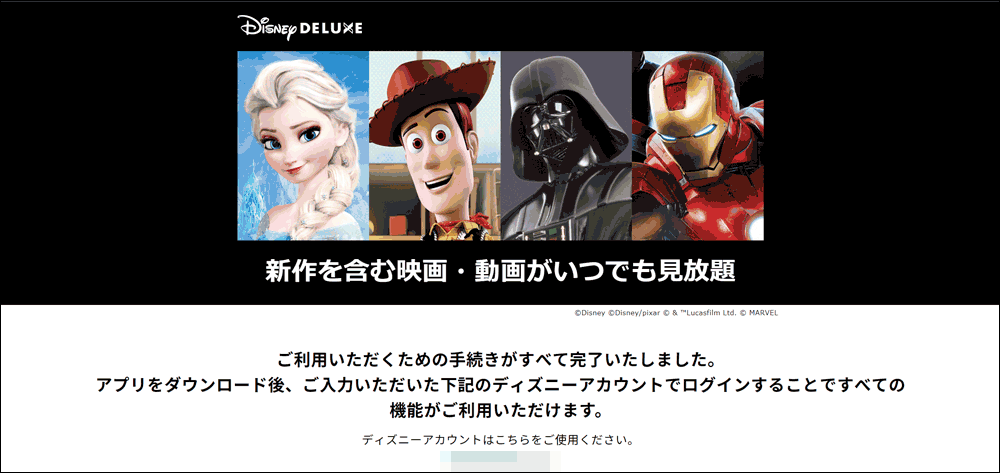
動画配信サービス「Disney THEATER(ディズニーシアター)」が見放題です。

「Disney THEATER」を視聴
Disney THEATER(ディズニーシアター)は、視聴デバイスを最大5台まで登録が可能です。同時視聴に関しては4台です。
「Disney THEATER」をスマートフォンで視聴
スマートフォン/タブレットは、「Disney THEATER」アプリをインストールして視聴します。
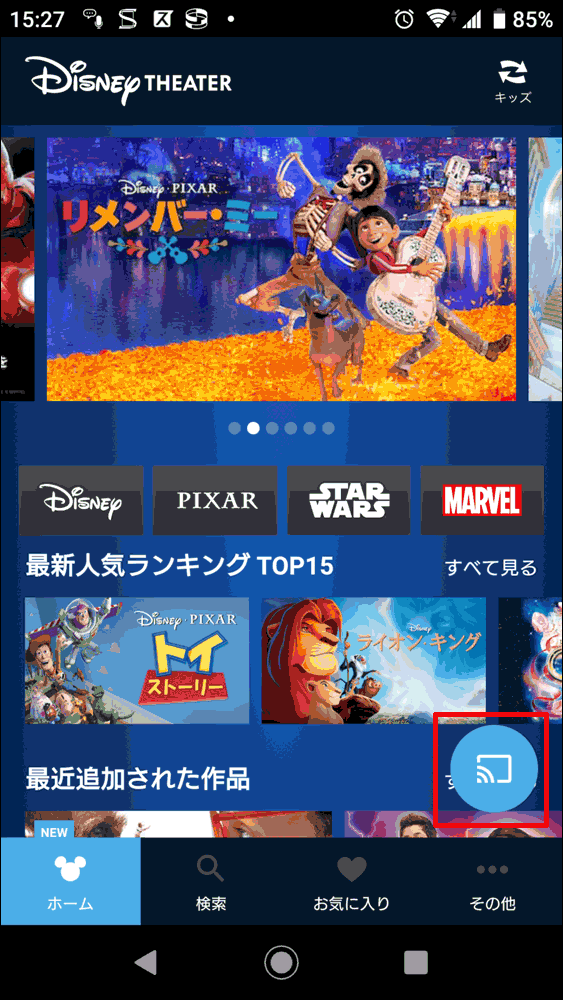
「Disney THEATER」アプリは、クロームキャスト対応なので、クロームキャストがあれば簡単にテレビで視聴できます。
「Disney THEATER」をアンドロイドTVで視聴
SONYのブラビアなど、アンドロイドTVでは、「Disney THEATER」アプリをインストールして視聴します。
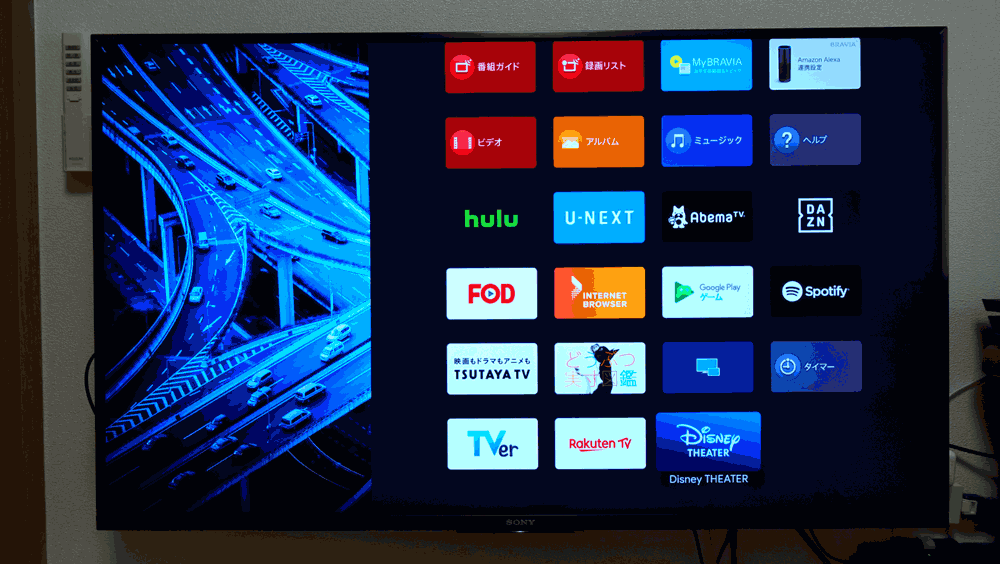
アプリをインストール済のアンドロイドTVならリモコン操作で簡単に視聴できます。やっぱり大画面で観るときれいです。
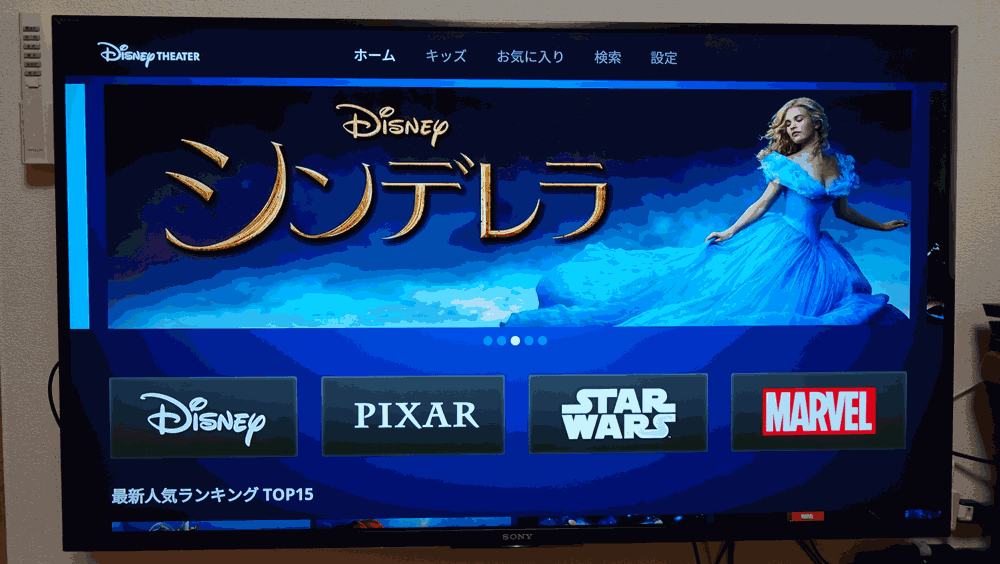
「Disney THEATER」をAmazon Fire TV Stickで視聴
AmazonのFire TV Stick/Fire TV Stickでも、アプリをインストールすることで視聴できます。
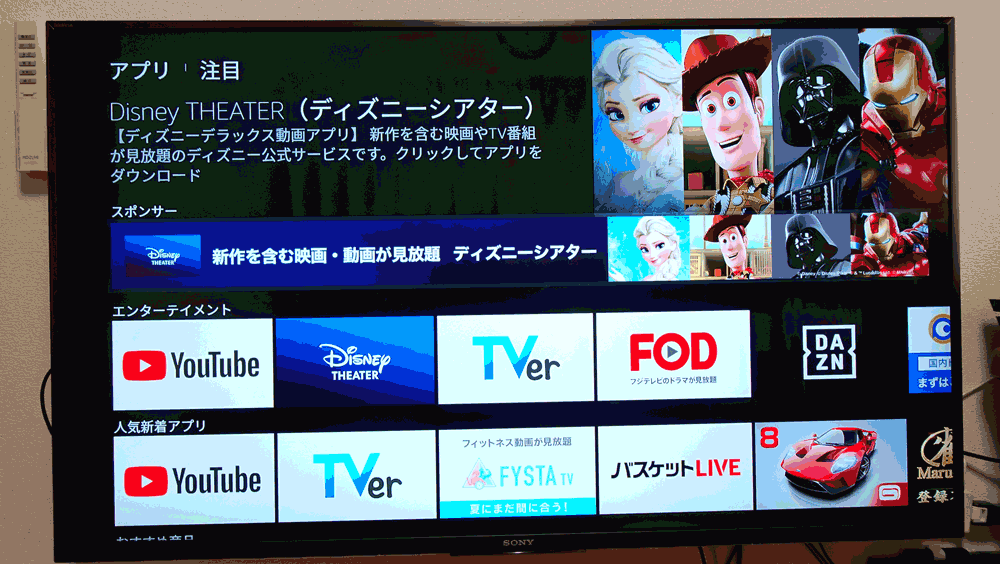
ここで紹介したスマートフォン、クロムキャスト、アンドロイドTV、Amazon Fire TV Stick以外にも、パソコン、タブレット、AppleTVでも視聴できます。
「Disney THEATER」の残念な点といい点
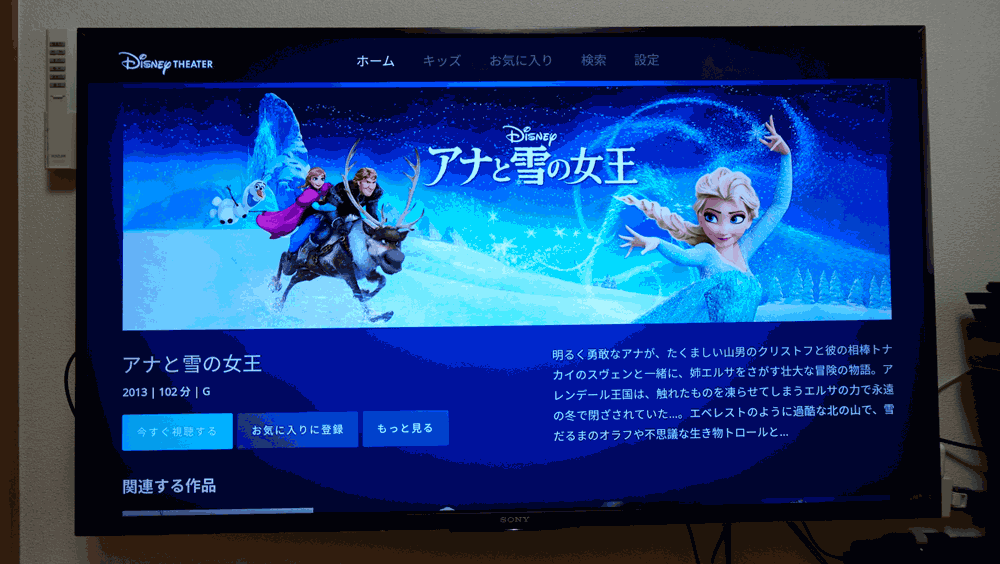
「Disney THEATER」の残念なところは、作品のダウンロードができない点です。
外出先や移動中にディズニー映画を観たいと思っても、ストリーミング再生の場合、通信料金が気になったりします。
ダウンロード再生ができれば、Wi-Fi環境がないところでも思う存分観れるので、今後ダウンロードができるのを期待したいです。
スマートフォン/タブレットでは、画質を変えれるので、Wi-Fi接続時は高画質で、ストリーミング時は標準画質などに切れかえるという使い方もできます。
音声は英語/日本語、字幕は英語/日本語/オフをメニュー画面から選択できるので、原作そのままで視聴したい場合や英語の勉強などにでも便利な機能です。
ディズニー作品を配信している動画配信サービス
Disney THEATER(ディズニーシアター)以外にも、ディズニー作品を配信しています。
さすがに、これらの動画配信サービスは、Disney THEATER(ディズニーシアター)と比べると、ディズニー作品の数ではかないません。
ディズニー作品はたくさん観たいけど、他の会社の作品やドラマやアニメなども楽しみたいのであれば、これらの動画配信サービスも一度チェックしてみてください。
ディズニーデラックスの解約方法
ディズニーの動画見放題サービスDisney THEATER(ディズニーシアター)を解約するには、Disney DELUXE(ディズニーデラックス)から解約手続きへ進めます。
PC・スマートフォンにて以下へアクセスいただき、「退会を進める」から「My docomo」へ遷移して解約のお手続きを行ってください。
Disney DELUXE(ディズニーデラックス)から解約手続きページ
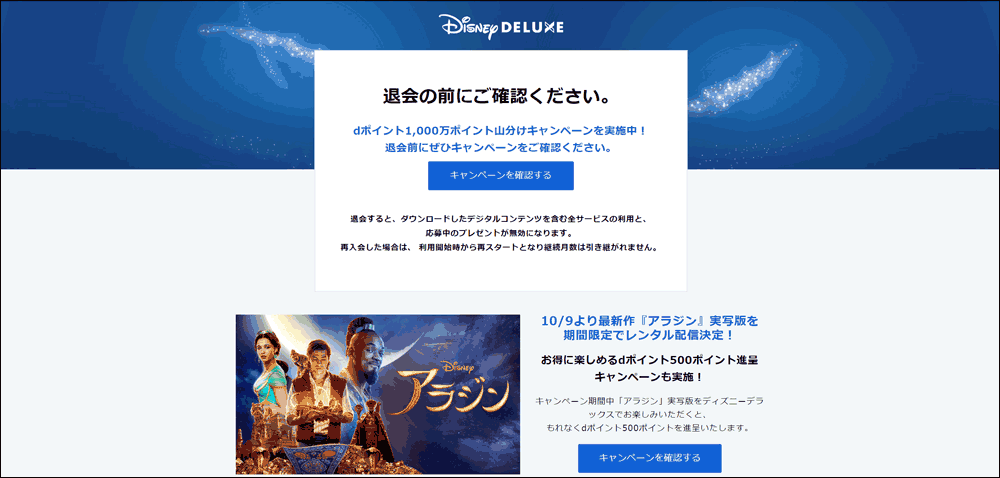
ページの一番下にある[退会を進める]ボタンをクリックします。
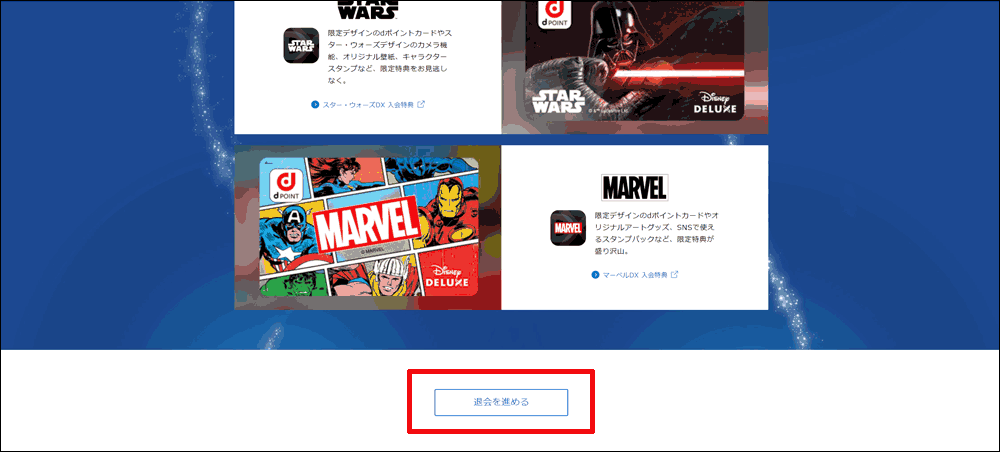
ここからdocomoのサイトに移ります。以下のMy docomoのホームから解約手続きを行います。まず「契約内容・手続き」をクリックします。
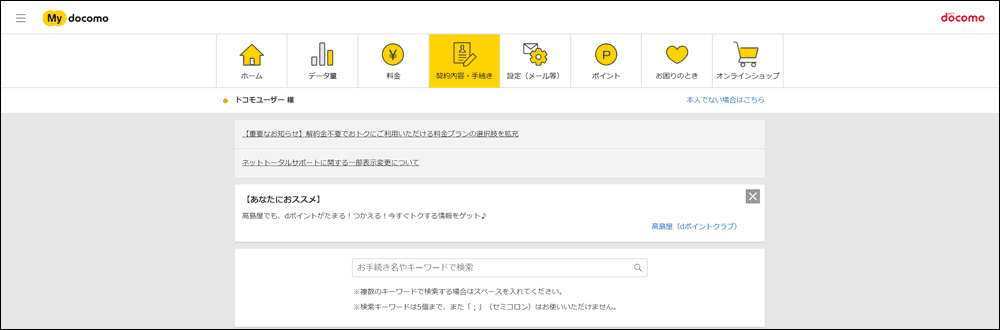
「コンテンツ使い放題サービス」欄にある「Disney DELUXE」へ進みます。
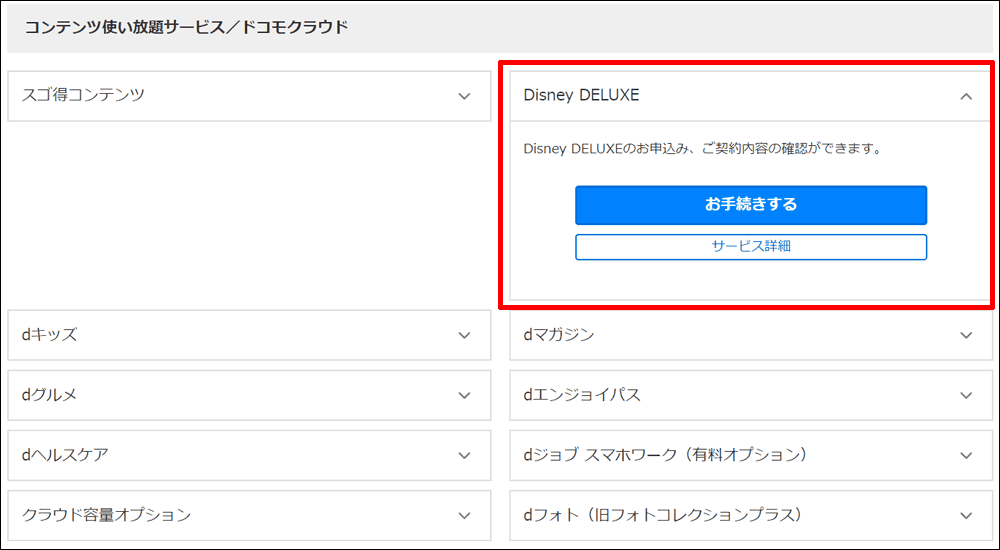
ディズニーデラックスのページ一番下にある[手続きを完了する]ボタンをクリックします。
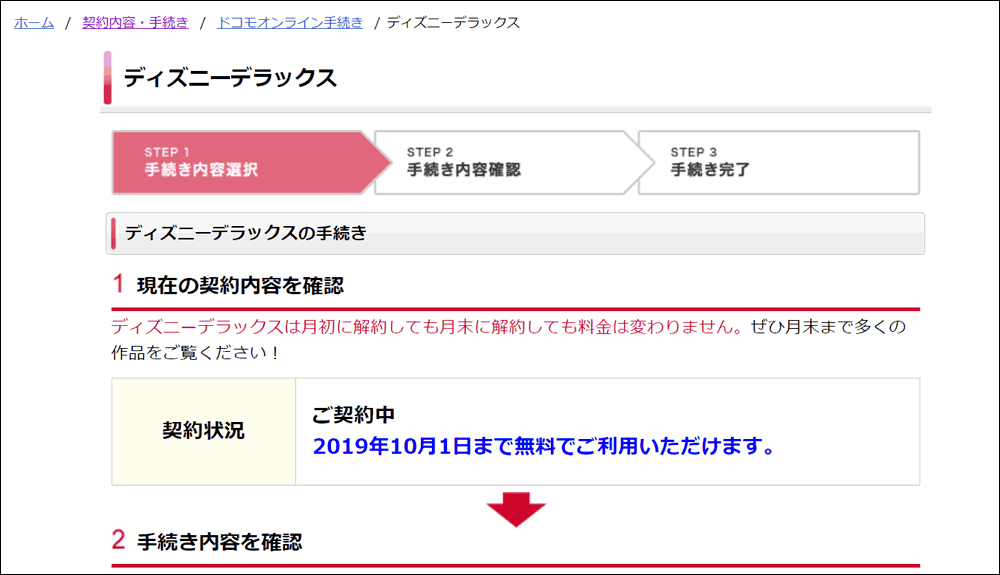
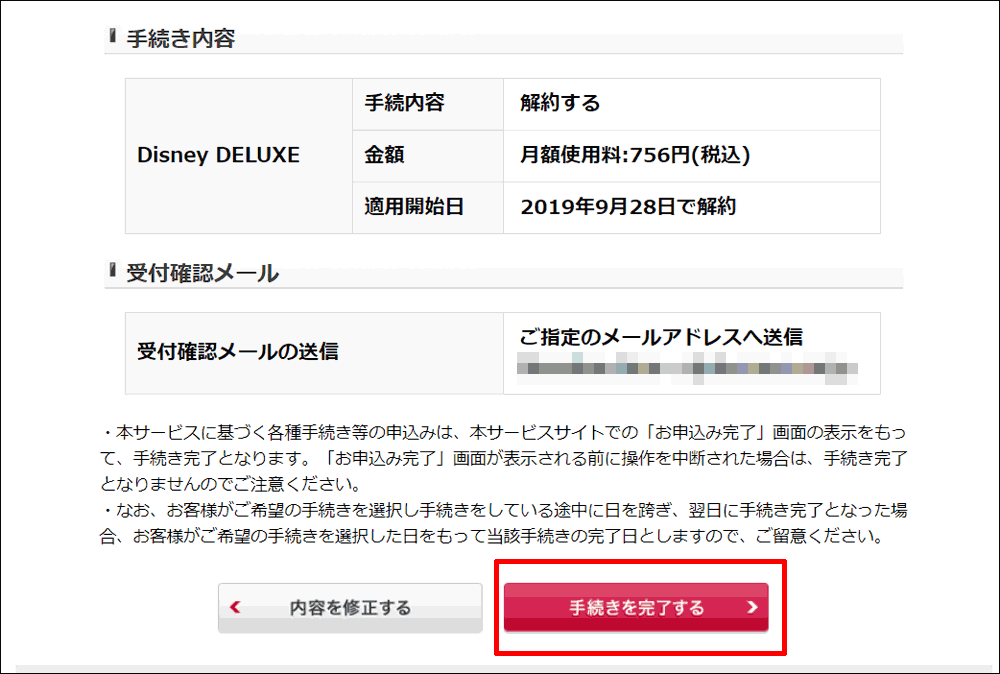
「お手続が完了いたしました。」が表示されるとディズニーデラックス(ディズニーシアター)の解約処理が完了です。
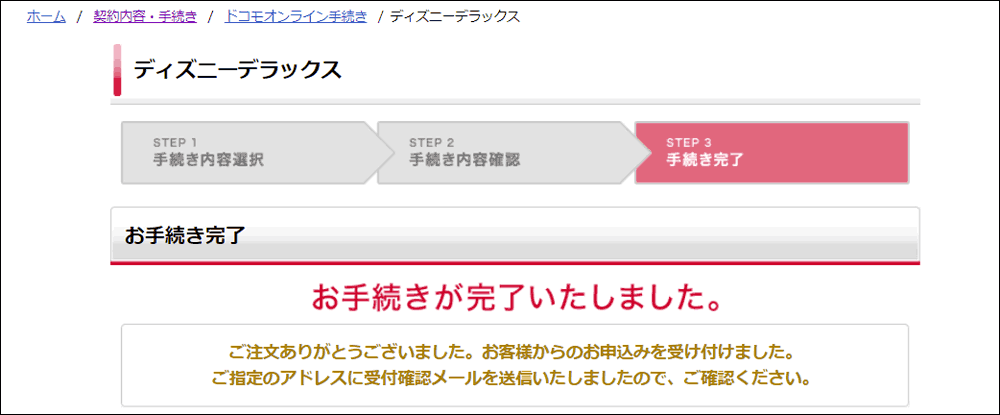
31日間無料お試し期間内に解約すると、1円も料金が発生しませんので、ディズニー作品に興味がある人はぜひ一度試して見てはどうでしょうか。
ディズニーデラックスの解約お手続きが完了した場合でも、ディズニーアカウントを持っている場合、一部のサービスや機能を引き続き利用できます。
[adsense-responsive]